DVD X Utilities 2.8.3
Với tiện ích DVD X Utilities của nhà sản xuất DVD X Studio, bạn sẽ được cung cấp đầy đủ các công cụ để có thể đáp ứng nhu cầu sử dụng của mình.
Ngoài khả năng tạo bản sao cho các đĩa DVD, DVD X Utilities còn được tích hợp bộ trình diễn các dữ liệu số với chất lượng hình ảnh và âm thanh cùng với tính năng không thua kém “đàn anh” InterVideo WinDVD hay tính năng vô hiệu hóa các khóa bảo vệ (CSS-encrypted) của đĩa DVD. Đặc biệt hơn với tính năng Audio DVD Maker còn đem đến cho người dùng tạo nhanh một đĩa nhạc DVD từ những dữ liệu có sẵn trong máy tính người dùng chỉ với vài cú click chuột.
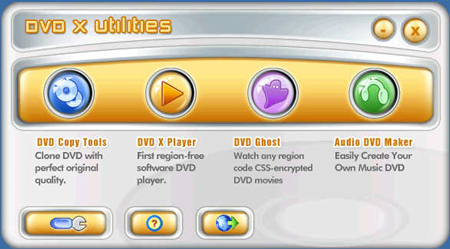
Ngay lần khởi động đầu tiên bạn sẽ thấy được giao diện chính tuyệt đẹp của chương trình. Do mang tính chất đa năng nên DVD X Utilities bao gồm 4 thành phần chính như sau:
- DVD Copy Tools: cho phép bạn tạo một bản sao hay chép nội dung của bất kỳ một đĩa DVD nào đó vào trong máy tính của bạn. Nếu bạn đã từng sử dụng trình Clone DVD thì các thao tác cũng tương tự như thế. Đầu tiên bạn phải cho đĩa DVD cần tạo vào ổ đọc. Sau đó chương trình sẽ nhận dạng dung lượng thực của đĩa DVD đó và thể hiện ở mục DVD Video On DVD Drive trong phần Source. Nếu muốn ghi trực tiếp ra đĩa DVD thì bạn chọn dòng DVD Burner. Nếu chỉ muốn chép nội dung vào đĩa cứng thì chọn dòng Hard disk folder.
Để tạo thành một file ảnh ảo ISO thì bạn chọn dòng Image File. Lưu ý rằng đĩa cứng của bạn phải còn trống ít nhất là 4,7 GB để chương trình làm việc được. Ngoài ra tính năng DVD Copy Tools của DVD X Utilities còn cho phép bạn chép có chọn lọc nội dung bằng nút chọn Custom trong mục Copy Mode. Lựa chọn và nhấn Next. Chấp nhận tất cả yêu cầu mà chương trình đặt ra và chương trình sẽ thực hiện công việc cần làm.
- DVD X Player: tiện ích trình diễn các dữ liệu số với chất lượng cao. Với DVD X Player bạn hoàn toàn có thể yên tâm về chất lượng cũng như về tính năng mà chương trình hỗ trợ. Ưu điểm có thể nói đến là giao diện thiết kế trông bắt mắt với tông màu cam chủ đạo, hoạt động chiếm ít tài nguyên hệ thống hơn những trình cùng tính năng như InterVideo WinDVD hay PowerDVD. Khi cho đĩa DVD vào thì chương trình sẽ tự động nhận diện và trình diễn ngay tức thì.
- DVD Ghost: xem những thông tin về các mã vùng được mã hóa dành cho từng khu vực trên thế giới. Tính năng này sẽ vô hiệu hóa những khóa bảo vệ để bạn có thể xem những đĩa DVD được mã hóa trên máy tính cá nhân.
- Audio DVD Maker: Đúng như tên gọi, tính năng này cho phép người dùng có thể tạo các đĩa nhạc DVD từ những dữ liệu có sẵn trong máy tính. Sau khi kích hoạt tính năng này, bạn nhấn vào mục Create a new project File. Đối với mục này, chỉ việc để ý đến mục Default background để chọn màn hình hiển thị lúc trình diễn các file Audio. Và mục TV Mode là NTSC vì nó phù hợp với đại đa số máy phát DVD dân dụng hiện nay.
Sau đó chuyển sang mục Edit và nhấn vào nút Import File để nhập các dữ liệu âm thanh với nhiều định dạng khác nhau có trên máy tính của bạn. Khác với định dạng CD thông dụng thì một bài hát với thời lượng khỏang 5 phút sẽ chiếm khỏang 50 Mb trên đĩa CD đấy. Nhưng cũng với thời lượng tương đương khi ghi lên đĩa DVD thì sẽ chiếm khỏang 100 MB. Vì thế bạn hãy lưu ý đến mức dung lượng dự kiến được biểu thị ở phía dưới của chương trình.
Sau khi hoàn tất khâu chọn bạn hãy chuyển sang mục Output để xuất dữ liệu ra. Để thuận tiện cho người sử dụng thì Audio DVD Maker cho phép người dùng ghi dữ liệu vào ổ cứng hay tạo một file ảnh ISO hoặc ghi trực tiếp ra đĩa DVD nếu bạn có đầu ghi DVD. Chọn các mục theo nhu cầu hiện có và nhấn nút Create để tiến hành quá trình tạo.
Tổng hợp
- Phát hành:
- Sử dụng: Dùng thử
- Dung lượng: 38,6 MB
- Lượt xem: 2.224
- Lượt tải: 2.195
- Ngày:
- Yêu cầu: mọi Windows



















